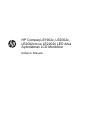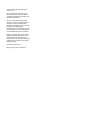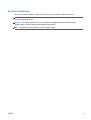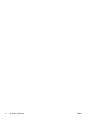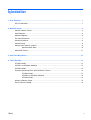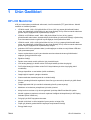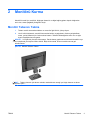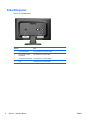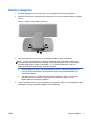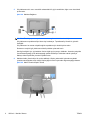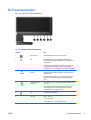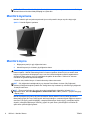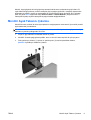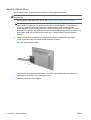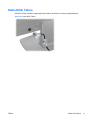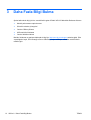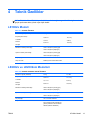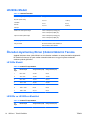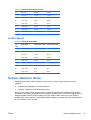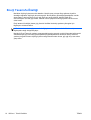HP Compaq LE1902x, LE2002x,
LE2002xm ve LE2202x LED Arka
Aydınlatmalı LCD Monitörler
Kullanıcı Kılavuzu

© 2011 Hewlett-Packard Development
Company, L.P.
Microsoft, Windows ve Windows Vista,
Microsoft Corporation şirketinin ABD ve/
veya diğer ülkelerdeki ticari markaları veya
tescilli ticari markalarıdır.
HP ürün ve hizmetlerine ilişkin yegane
garantiler, bu ürün ve hizmetlerle birlikte
verilen koşullu garanti bildirimlerinde
belirtilmiştir. Bu belgede yer alan hiçbir şey
ek garanti oluşturacak şekilde
yorumlanamaz. HP, işbu belgede yer alan
teknik hatalardan veya yazım hatalarından
ya da eksikliklerinden sorumlu tutulamaz.
Bu belge, telif haklarıyla korunan mülkiyet
bilgileri içermektedir. Bu belgenin hiçbir
bölümü Hewlett-Packard Company'nin
önceden yazılı onayı olmadıkça fotokopiyle
çoğaltılamaz, kopyalanamaz veya başka
dillere çevrilemez.
İkinci Basım (Aralık 2011)
Belge Parça Numarası: 647486-142

Bu Kılavuz Hakkında
Bu kılavuz monitör özellikleri, monitörün kurulumu ve teknik özellikler hakkında bilgi verir.
UYARI! Bu tarzda yazılmış metinler, yönergelere uymamanın bedensel zarar veya ölümle
sonuçlanabileceğini belirtir.
DİKKAT: Bu tarzda yazılmış metinler, yönergelere uymadığınız takdirde donanımın zarar
görebileceğini veya bilgi kaybıyla karşılaşabileceğinizi belirtir.
NOT: Bu tarzda yazılmış metinler, önemli ek bilgiler sağlar.
TRWW iii

iv Bu Kılavuz Hakkında TRWW

İçindekiler
1 Ürün Özellikleri ................................................................................................................................................ 1
HP LCD Monitörler ............................................................................................................................... 1
2 Monitörü Kurma .............................................................................................................................................. 3
Monitör Tabanını Takma ...................................................................................................................... 3
Arka Bileşenler ..................................................................................................................................... 4
Kabloları Bağlama ................................................................................................................................ 5
Ön Panel Denetimleri ........................................................................................................................... 7
Monitörü Ayarlama ............................................................................................................................... 8
Monitörü Açma ..................................................................................................................................... 8
Monitör Ayak Tabanını Çıkarma ........................................................................................................... 9
Monitörü Monte Etme ........................................................................................................ 10
Kablo Kilidi Takma .............................................................................................................................. 11
3 Daha Fazla Bilgi Bulma ................................................................................................................................ 12
4 Teknik Özellikler ............................................................................................................................................ 13
LE1902x Modeli .................................................................................................................................. 13
LE2002x ve LE2002xm Modelleri ....................................................................................................... 13
LE2202x Modeli .................................................................................................................................. 14
Önceden Ayarlanmış Ekran Çözünürlüklerini Tanıma ....................................................................... 14
LE1902x Modeli ................................................................................................................. 14
LE2002x ve LE2002xm Modelleri ...................................................................................... 14
LE2202x Modeli ................................................................................................................. 15
Kullanıcı Modlarını Girme ................................................................................................................... 15
Enerji Tasarrufu Özelliği ..................................................................................................................... 16
TRWW v

vi TRWW

1 Ürün Özellikleri
HP LCD Monitörler
LCD (sıvı kristal ekran) monitörlerde etkin matris, ince film transistör (TFT) panel bulunur. Monitör
modelleri ve özellikleri şunlardır:
● LE1902x modeli, 1366 x 768 çözünürlükte 47,0 cm (18,5 inç) çapraz görüntülenebilir alanlı
ekran, artı daha düşük çözünürlükler için tam ekran desteği; en boy oranı korunarak maksimum
görüntü boyutu sağlayan özel ölçeklendirmeye sahiptir
●
LE2002x ve LE2002xm modeli, 1600 x 900 çözünürlükte 50,8 cm (20 inç) çapraz
görüntülenebilir alanlı ekran, artı daha düşük çözünürlükler için tam ekran desteği; orijinal en/boy
oranı korunarak maksimum görüntü boyutu sağlayan özel ölçeklendirme dahil
● LE2202x modeli, 1920 x 1080 çözünürlükte 54,6 cm (21,5 inç) çapraz görüntülenebilir alanlı
ekran, artı daha düşük çözünürlükler için tam ekran desteği; en boy oranı korunarak maksimum
görüntü boyutu sağlayan özel ölçeklendirmeye sahiptir
● geleneksel CCFL arka ışıklardan daha iyi netlik sağlayan ve daha az enerji tüketen LED arka
ışıklı yansıtmasız panel
●
Oturma, ayakta durma veya iki yana hareket etme konumlarında ekranın görülebilmesini
sağlayan, geniş görüntüleme açısı
●
Eğebilme özelliği
●
Panele monte esnek monitör çözümleri için çıkarılabilir ayak
●
VGA analog desteği için birlikte verilen VGA sinyal kablosuyla video sinyal girişi
● DVI-D dijital desteği için birlikte verilen DVI-D sinyal kablosuyla video sinyal girişi (belirli
modellerde)
●
Entegre hoparlörler ve ses kablosu (belirli modellerde)
●
İsteğe bağlı bir hoparlör çubuğunu destekler
●
Sistem tarafından destekleniyorsa tak ve kullan özelliği
●
Ekranın yandan görülmesini engellemek üzere filtre (ayrı satın alınır) takmak için gizlilik filtresi
yuvaları
●
İsteğe bağlı kablo kilidi için monitörün arkasında güvenlik yuvası seçeneği
●
Kabloların ve kordonların yerleştirilmesi için kablo yönetimi
●
Kolay kurulum ve ekran en iyi duruma getirmesi için birkaç dilde Ekran Menüsü ayarları
●
Monitör ayarlarının yapılması ve hırsızlık caydırma özelliğinin etkinleştirilmesi için HP Display
Assistant (Ekran Yardımcısı)
●
DVI girişi için HDCP kopyalama koruması
●
Monitör sürücülerini ve ürün belgelerini içeren yazılım ve belge CD'si
●
Düşük güç tüketimi gereksinimlerini karşılayan enerji tasarrufu özelliği
●
Energy Star® onaylı
TRWW HP LCD Monitörler 1

●
Akıllı Yönetim Varlık Denetimi
● Aşağıdaki mevzuat özellikleriyle uyumludur:
◦
Avrupa Birliği CE Yönergeleri
◦
İsveç TCO Gereklilikleri
2 Bölüm 1 Ürün Özellikleri TRWW

2 Monitörü Kurma
Monitörü kurmak için monitörün, bilgisayar sisteminin ve diğer bağlı aygıtların kapalı olduğundan
emin olun, sonra aşağıdaki yönergeleri izleyin.
Monitör Tabanını Takma
1. Tabanı monitör kutusundan kaldırın ve masa üstü gibi düz bir yüzeye koyun.
2. Her iki elinizi kullanarak, monitörü kutusundan kaldırın, ayağı tabanın üzerine yerleştirdikten
sonra, yerine kilitlemek için üzerine sıkıca bastırın. Tabanın kilitlendiğinden emin olun ve eğim
açısını istediğiniz konuma getirin.
DİKKAT: LCD panelin yüzeyine dokunmayın. Panele basınç yapılması renk düzenini bozabilir veya
sıvı kristallerde yön kaybına neden olabilir. Böyle bir durumda, ekran normal durumuna geri
döndürülemez.
Şekil 2-1 Monitör Tabanını Takma
NOT: Tabanı çıkarmak için tabanın altında, ortada bulunan tırnağı içeri doğru bastırın ve tabanı
ayaktan çekin.
TRWW Monitör Tabanını Takma 3

Arka Bileşenler
Şekil 2-2 Arka Bileşenler
Bileşen İşlev
1 AC Güç Konektörü AC güç kablosunu monitöre bağlar.
2 Ses konektörü (belirli
modellerde)
Ses kablosunu monitöre bağlar.
3 DVI-D (belirli modellerde) DVI-D kablosunu monitöre bağlar.
4 VGA VGA kablosunu monitöre bağlar.
4 Bölüm 2 Monitörü Kurma TRWW

Kabloları Bağlama
1. Monitörü bilgisayarınızın yakınında uygun ve iyi havalandırılan bir konuma yerleştirin.
2. Kablo yönetim klipsini iki yanından dışarı doğru çekip (1) sonra da ayaktan ayırarak (2) ayaktan
çıkarın.
Şekil 2-3 Kablo Yönetim Klipsini Çıkarma
3. VGA sinyal kablosunu veya DVI-D sinyal kablosunu bağlayın (belirli modellerde).
NOT: Monitör hem analog hem de dijital girişi destekler (belirli modellerde). Video modu
kullanılan video kablosuyla belirlenir. Monitör, hangi girişlerde geçerli video sinyali olduğunu
otomatik olarak belirler. Girişler ön paneldeki +/source (kaynak) düğmesine veya Menü
düğmesine basılarak Ekran Menüsü üzerinden seçilebilir.
●
Analog kullanım için verilen VGA sinyal kablosunu kullanın. VGA sinyal kablosunun bir
ucunu monitörün arkasındaki VGA konektörüne, diğer ucunu da bilgisayardaki VGA
konektörüne bağlayın.
●
DVI dijital kullanım için, birlikte verilen DVI-D sinyal kablosunu kullanın. DVI-D sinyal
kablosunun bir ucunu monitörün arkasındaki DVI konektörüne, diğer ucunu da
bilgisayardaki DVI konektörüne bağlayın.
4. Verilen ses kablosunun bir ucunu monitördeki ses konektörüne, diğer ucunu da bilgisayarın arka
panelindeki ses çıkış konektörüne bağlayın (belirli modellerde).
TRWW Kabloları Bağlama 5

5. Güç kablosunun bir ucunu monitörün arkasındaki AC güç konektörüne, diğer ucunu da elektrik
prizine takın.
Şekil 2-4 Kabloları Bağlama
UYARI! Elektrik çarpması veya donanımın hasar görmesi riskini azaltmak için:
Güç kablosunun topraklama fişini devre dışı bırakmayın. Topraklama fişi önemli bir güvenlik
özelliğidir.
Güç kablosunu her zaman erişebileceğiniz topraklanmış bir elektrik prizine takın.
Donanımın enerjisini güç kablosunu elektrik prizinden çıkararak kesin.
Kendi güvenliğiniz için, güç kabloları üzerine hiçbir şey koymayın. Kabloları, kimsenin yanlışlıkla
üzerine basmayacağı ya da takılmayacağı şekilde düzenleyin. Kablodan tutarak çekmeyin.
Kabloyu elektrik prizinden çıkarırken fişinden tutun.
6. Kabloları kablo yönetim klipsi ile yerine sabitleyin. Klipsin yanlarındaki çıkıntıların ayaktaki
yuvalara oturduğundan emin olarak, klipsi ayağın kıvrımlı boynundan doğruca aşağıya bastırın.
Şekil 2-5 Kablo Yönetim Klipsini Takma
6 Bölüm 2 Monitörü Kurma TRWW

Ön Panel Denetimleri
Şekil 2-6 Monitör Ön Panel Denetimleri
Tablo 2-1 Monitör Ön Panel Denetimleri
Denetim İşlev
1
Menu (Menü) Ekran Menüsü'nü açar, seçer veya kapatır.
2
Eksi Ekran Menüsü açıksa, bu düğmeye basarak Ekran
Menüsü'nde geriye doğru dolaşabilir ve ayar düzeylerini
azaltabilirsiniz.
OSD menüsü etkin değilse, ses düzeyi ayar çubuğunu
etkinleştirmek için bu düğmeye basın. Ses düzeyini
ayarlamak için - veya + öğelerine basın (belirli modellerde).
3
Plus/source (Artı/
kaynak)
Ekran Menüsü açıksa, bu düğmeye basarak Ekran
Menüsü'nde ileriye doğru dolaşabilir ve ayar düzeylerini
arttırabilirsiniz.
Ekran Menüsü devre dışı ise, video sinyal girişini seçen
(VGA veya DVI) kaynak düğmesini etkinleştirmek için
basın.
4
OK/auto (Tamam/
otomatik)
Ekran Menüsü açıksa, vurgulanmış menü öğesini seçmek
için basın.
Ekran Menüsü etkin değilse, ekran görüntüsünü en iyi
duruma getirmek üzere otomatik ayarlama özelliğini
etkinleştirmek için bu düğmeye basın.
5
Güç Monitörü açar veya kapatır.
6 Güç Işığı Mavi = Tam güç.
Sarı = Uyku modu.
Yanıp Sönen Sarı = Uyku Süreölçer modu.
TRWW Ön Panel Denetimleri 7

NOT: Bir OSD menü simülatörü görüntülemek içi, http://www.hp.com/go/sml adresindeki HP Müşteri
Otomatik Onarım Servisleri Medya Kitaplığı'nı ziyaret edin.
Monitörü Ayarlama
Monitörü rahat bir göz seviyesine ayarlamak için monitör panelini arkaya veya öne doğru eğin.
Şekil 2-7 Monitör Eğimini Ayarlama
Monitörü Açma
1. Bilgisayarı açmak için güç düğmesine basın.
2. Monitörü açmak için önündeki güç düğmesine basın.
DİKKAT: Aynı durağan görüntünün uzun bir süre ekranda görüntülendiği monitörlerde görüntü izi
hasarı oluşabilir.* Monitör ekranında görüntü izi hasarı oluşmasını önlemek için her zaman ekran
koruyucu uygulamasını etkinleştirmeli veya uzun süre kullanılmadığında monitörü kapatmalısınız.
Görüntünün takılı kalması, tüm LCD ekranlarda oluşabilen bir durumdur. "Görüntü izi" bulunan
monitörler HP garantisi kapsamında değildir.
* Uzun bir süre, birbirini izleyen 12 saat kullanım dışı kalma durumudur.
NOT: Güç düğmesine basıldığında bir şey olmazsa Power Button Lockout (Güç Düğmesini
Kilitleme) özelliği etkinleştirilmiş olabilir. Bu özelliği devre dışı bırakmak için monitörün güç düğmesini
10 saniye basılı tutun.
NOT: Ekran menüsünden güç ışığını devre dışı bırakabilirsiniz. Monitörün önündeki Menü
düğmesine basın, ardından Management > Bezel Power LED > Off'u (Yönetim > Çerçeve Güç Işığı
> Kapalı) seçin.
Monitör açıldığında, beş saniye boyunca bir Monitor Status (Monitör Durumu) iletisi görüntülenir.
Mesaj hangi girişin (DVI veya VGA) geçerli aktif sinyal olduğunu, otomatik kaynak değiştirme ayarının
durumunu (On (Açık) ya da Off (Kapalı); varsayılan fabrika ayarı On'dur (Açık)), varsayılan kaynak
sinyalini (varsayılan fabrika ayarı VGA'dır), geçerli ön ayarlı ekran çözünürlüğünü ve önerilen ön
ayarlı ekran çözünürlüğünü gösterir.
8 Bölüm 2 Monitörü Kurma TRWW

Monitör, sinyal girişlerini etkin bir girişe karşı otomatik olarak tarar ve ekranda bu girişi kullanır. İki
veya daha fazla giriş etkinse, monitör varsayılan giriş kaynağını görüntüler. Varsayılan kaynak etkin
girişlerden biri değilse, monitör şu sıralamadaki en yüksek öncelikli girişi görüntüler: DVI, ardından
VGA. Ön panel Menü düğmesine basıp Source Control > Default Source'u (Kaynak Kontrolü >
Varsayılan Kaynak) seçerek varsayılan kaynağı ekrandan değiştirebilirsiniz.
Monitör Ayak Tabanını Çıkarma
Monitörü duvara, hareketli bir kola veya başka bir montaj parçasına monte etmek için monitör panelini
ayak tabanından çıkarabilirsiniz.
DİKKAT: Monitörü demonte etmeye başlamadan önce monitörün kapalı ve hem güç hem de sinyal
kablolarının çıkarılmış olduğundan emin olun.
1. Sinyal ve güç kablolarını monitörden sökün ve çıkarın.
2. Monitörü ön tarafı aşağı gelecek şekilde, temiz ve kuru bir bezle kaplı düz bir yüzeye yatırın.
3. Dört ayak boyun vidasını (1) çıkarın ve ayak boynunu (2) monitör panelinden kaldırın.
Şekil 2-8 Ayak Boyun Vidalarını Çıkarma
TRWW Monitör Ayak Tabanını Çıkarma 9

Monitörü Monte Etme
Monitör paneli duvara, hareketli kola veya başka bir montaj aparatına takılabilir.
NOT: Bu aparatın UL veya CSA listelerindeki duvara montaj dirseği tarafından desteklenmesi
amaçlanmıştır.
1. Monitör panelini ayak tabanından çıkarın. Bkz. Monitör Ayak Tabanını Çıkarma sayfa 9.
DİKKAT: Bu monitör, endüstri standardı VESA 100 mm montaj deliklerini destekler. Monitöre
üçüncü taraf bir montaj çözümü takmak için dört adet 4 mm kalınlığında, 0,7 açıklığında ve
10 mm uzunluğunda vida gerekir. Daha uzun vidalar monitöre zarar verebileceğinden
kullanılmamalıdır. Üretici montaj çözümünün VESA standardıyla uyumlu olduğunu ve monitör
ekran panelinin ağırlığını taşıyabilecek düzeyde derecelendirildiğini doğrulamak önemlidir. En iyi
performansı almak için monitörle birlikte verilen güç ve video kablolarını kullanmaya özen
gösterin.
2. Monitörü hareketli bir kola takmak için, hareketli kol plakasının deliklerinden geçirdiğiniz
10 mm'lik dört adet vidayı monitörün montaj deliklerine yerleştirin.
Şekil 2-9 Monitörü Monte Etme
Monitörü diğer montaj aparatlarına takarken monitörün sıkıca takıldığından emin olmak için
montaj aparatıyla birlikte verilen yönergeleri izleyin.
3. Kabloları yeniden monitöre bağlayın.
10 Bölüm 2 Monitörü Kurma TRWW

Kablo Kilidi Takma
Monitörü, HP'den alınabilen isteğe bağlı kablo kilidi ile hareketsiz bir nesneye sabitleyebilirsiniz.
Şekil 2-10 Kablo Kilidi Takma
TRWW Kablo Kilidi Takma 11

3 Daha Fazla Bilgi Bulma
Şunlar hakkında ek bilgi için bkz. monitörünüzle gelen CD'deki
HP LCD Monitörler Referans Kılavuzu
:
●
Monitör performansını optimize etme
●
Güvenlik ve bakım yönergeleri
● Yazılımı CD'den yükleme
● OSD menüsünü kullanma
●
Yazılımı Web'den indirme
Monitörü kullanma ve ayarlama hakkında ek bilgi için
http://www.hp.com/support adresine gidin. Ülke
veya bölgenizi seçin, Ürün Desteği ve Sorun Giderme'yi seçin ve ARA penceresine monitörünüzün
modelini girin.
12 Bölüm 3 Daha Fazla Bilgi Bulma TRWW

4 Teknik Özellikler
NOT: Bütün özellikler HP'nin bileşen üreticileri tarafından sağlanan genel özellikleri göstermektedir;
gerçek performans daha yüksek veya düşük olabilir.
LE1902x Modeli
Tablo 4-1 LE1902x Özellikleri
Maksimum Ağırlık (Paketsiz) 2,8 kg 6,17 libre
Boyutlar (taban dahil)
Yükseklik
Derinlik
Genişlik
33,89 cm
12,6 cm
44,93 cm
13,34 inç
4,96 inç
17,69 inç
Maksimum Grafik Çözünürlüğü 1366 x 768 (60 Hz) analog giriş
1366 x 768 (60 Hz) dijital giriş
Optimum Grafik Çözünürlüğü 1600 x 900 (60 Hz) analog giriş
1600 x 900 (60 Hz) dijital giriş
Güç Kaynağı 100 - 240 VAC 50/60 Hz
Giriş Terminali Kablosuyla bir VGA konektör dahil
LE2002x ve LE2002xm Modelleri
Tablo 4-2 LE2002x LE2002xm Teknik Özellikleri
Maksimum Ağırlık (Paketsiz) 3,5 kg 7,7 libre
Boyutlar (taban dahil)
Yükseklik
Derinlik
Genişlik
35,92 cm
15,11 cm
48,20 cm
14,14 inç
5,95 inç
18,98 inç
Maksimum Grafik Çözünürlüğü 1600 x 900 (60 Hz) analog giriş
1600 x 900 (60 Hz) dijital giriş
Optimum Grafik Çözünürlüğü 1600 x 900 (60 Hz) analog giriş
1600 x 900 (60 Hz) dijital giriş
Güç Kaynağı 100 - 240 VAC 50/60 Hz
Giriş Terminali Kablolu bir VGA konektörü dahildir; bir
DVI konektörü (kablo LE2002x ile
gelmez) kablolu bir ses konektörü
dahildir (sadece LE2002xm)
TRWW LE1902x Modeli 13

LE2202x Modeli
Tablo 4-3 LE2202x Özellikleri
Maksimum Ağırlık (Paketsiz) 3,6 kg 7,94 libre
Boyutlar (taban dahil)
Yükseklik
Derinlik
Genişlik
37,9 cm
16 cm
51,8 cm
14,92 inç
6,3 inç
20,39 inç
Maksimum Grafik Çözünürlüğü 1920 x 1080 (60 Hz) analog giriş
1920 x 1080 (60 Hz) dijital giriş
Optimum Grafik Çözünürlüğü 1920 x 1080 (60 Hz) analog giriş
1920 x 1080 (60 Hz) dijital giriş
Güç Kaynağı 100 - 240 VAC 50/60 Hz
Giriş Terminali Bir VGA konektörü, kablo dahildir; bir
DVI konektörü, kablo dahildir
Önceden Ayarlanmış Ekran Çözünürlüklerini Tanıma
Aşağıda listelenen ekran çözünürlükleri en sık kullanılan modlardır ve varsayılan fabrika değerleridir.
Bu monitör söz konusu ön ayarlı modları otomatik olarak tanır ve uygun boyutta ve ekranda
ortalanmış olarak görüntüler.
LE1902x Modeli
Tablo 4-4 Fabrika Ön Ayar Modları
Ön
Ayar
Piksel Biçimi Yatay Frekans (kHz) Dikey Frekans (Hz)
1 640 × 480 31,469 59,94
2 720 × 400 31,469 70,087
3 800 × 600 37,879 60,317
4 1024 × 768 48,363 60,004
5 1280 × 960 60,0 60,0
6 1280 × 1024 63,98 60,02
7 1366 × 768 47,712 59,79
LE2002x ve LE2002xm Modelleri
Tablo 4-5 Fabrika Ön Ayar Modları
Ön
Ayar
Piksel Biçimi Yatay Frekans (kHz) Dikey Frekans (Hz)
14 Bölüm 4 Teknik Özellikler TRWW
Sayfa yükleniyor...
Sayfa yükleniyor...
-
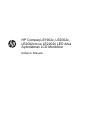 1
1
-
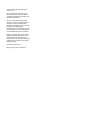 2
2
-
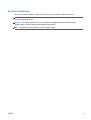 3
3
-
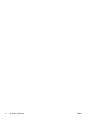 4
4
-
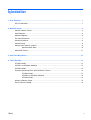 5
5
-
 6
6
-
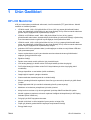 7
7
-
 8
8
-
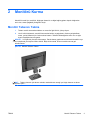 9
9
-
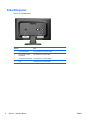 10
10
-
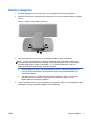 11
11
-
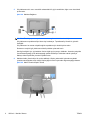 12
12
-
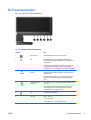 13
13
-
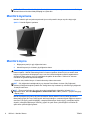 14
14
-
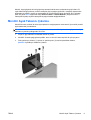 15
15
-
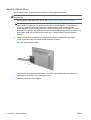 16
16
-
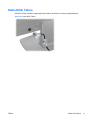 17
17
-
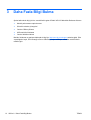 18
18
-
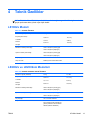 19
19
-
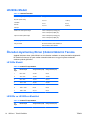 20
20
-
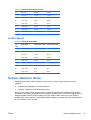 21
21
-
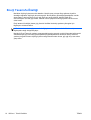 22
22
HP Compaq LE2002x 20-inch LED Backlit LCD Monitor Kullanici rehberi
- Tip
- Kullanici rehberi
- Bu kılavuz aynı zamanda aşağıdakiler için de uygundur:
İlgili makaleler
-
HP Compaq LE2002x 20-inch LED Backlit LCD Monitor Kullanici rehberi
-
HP ZR2440w 24-inch LED Backlit IPS Monitor Kullanici rehberi
-
HP Compaq LE1851wl 18.5-inch LED Monitor Kullanici rehberi
-
HP Value 23-inch Displays Kullanici rehberi
-
HP LD4700 47-inch Widescreen LCD Digital Signage Display Kullanici rehberi
-
HP Compaq LE2002xi 20-inch LCD Monitor with IWC Stand Kullanici rehberi
-
HP Compaq LA2206x 21.5 inch LED Backlit LCD Monitor Kullanici rehberi
-
HP ProDisplay P221 21.5-inch LED Backlit Monitor Kullanici rehberi
-
HP Compaq LA2405x 24-inch LED Backlit LCD Monitor Kullanici rehberi
-
HP 23 inch Flat Panel Monitor series Kullanici rehberi